So speichern Sie Original-Fotos mit Instagram

Instagram, sowie ein lustiges soziales Netzwerk, ist jetzt eine ziemlich gute Bearbeitungs-App. Sie werden nicht mehr nur Overhead-Filter auf Bildern mit niedriger Auflösung schlagen. Jetzt können Sie tatsächlich Änderungen vornehmen. Instagram veröffentlicht nur Fotos mit einer maximalen Auflösung von 1080x1080px. Die meisten Smartphones haben eine wesentlich höhere Qualität. Wenn Sie die ursprüngliche Fotoauflösung mit Ihren Instagram-Bearbeitungen verwenden möchten, müssen Sie sie an anderer Stelle speichern.
VERWANDT: Bessere Instagram-Fotos
Gehen Sie zum Bildschirm "Optionen".
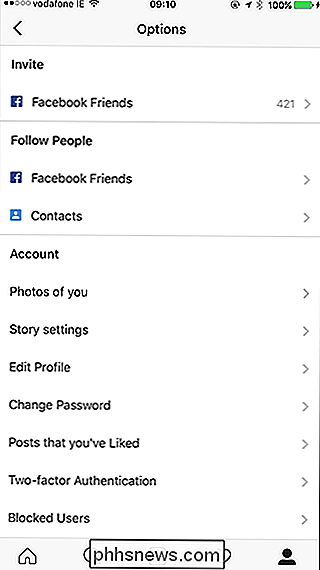
Scrollen Sie nach unten und aktivieren Sie unter "Einstellungen" die Option "Originalfotos speichern".
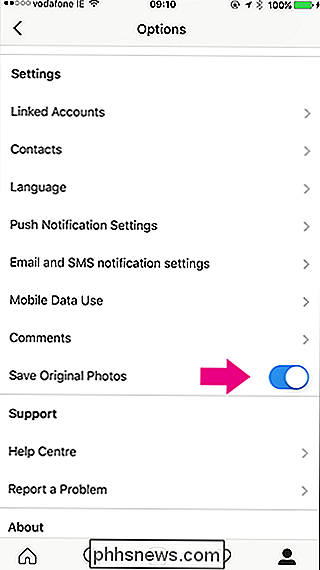
VERBUNDEN: Was sind die "Geschichten" von Instagram und wie benutze ich sie?
Wenn Sie nun ein Foto auf Instagram posten, wird eine Kopie des Originals mit den angewendeten Änderungen auf Ihrem Telefon gespeichert.
Sie können die von Ihnen geposteten Fotos auch automatisch in Ihrer Instagram-Story speichern. Tippen Sie auf der gleichen "Optionen" -Seite in der Kategorie "Konto" auf die Option "Story-Einstellungen".
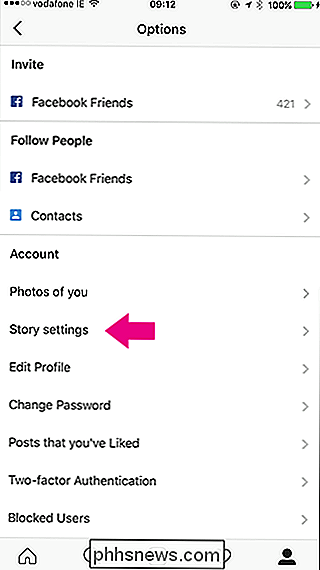
Aktivieren Sie die Option "Freigegebene Fotos speichern".
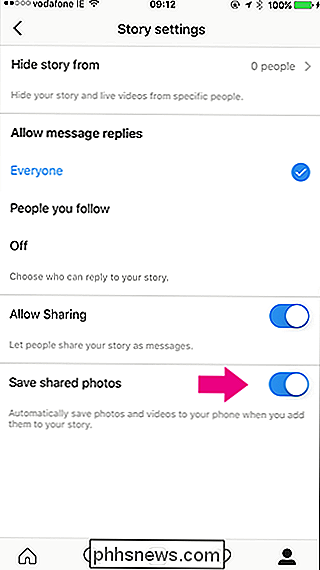
Wenn Sie nun etwas zu Ihrer Instagram-Story posten, Sie haben auch eine Kopie auf Ihrem Telefon. Dies ist besonders nützlich, da sie nach 24 Stunden verschwinden.

So kaufen Sie eine SD-Karte: Erklärte Geschwindigkeitsklassen, -größen und -kapazitäten
Secure Digital (SD) -Karten werden in Digitalkameras, Musikabspielgeräten, Smartphones, Tablets und sogar Laptops verwendet. Aber nicht alle SD-Karten werden gleich erstellt - Sie finden verschiedene Geschwindigkeitsklassen, physische Größen und Kapazitäten, die Sie berücksichtigen sollten. Einige Geräte - wie Kameras - benötigen möglicherweise eine SD-Karte für ihren primären Speicherbereich.

Die meisten öffentlichen Netzwerke verwenden ein so genanntes Captive Portal - es ist die Autorisierungsseite, auf der Sie den Standort akzeptieren Begriffe und klicken Sie auf "Connect", um auf ihr kostenloses WLAN zuzugreifen. Das Problem ist, dass viele moderne Browser aufgrund neuer Sicherheitsprotokolle Probleme bei der Weiterleitung an diese Captive-Portale haben.



